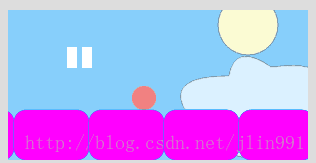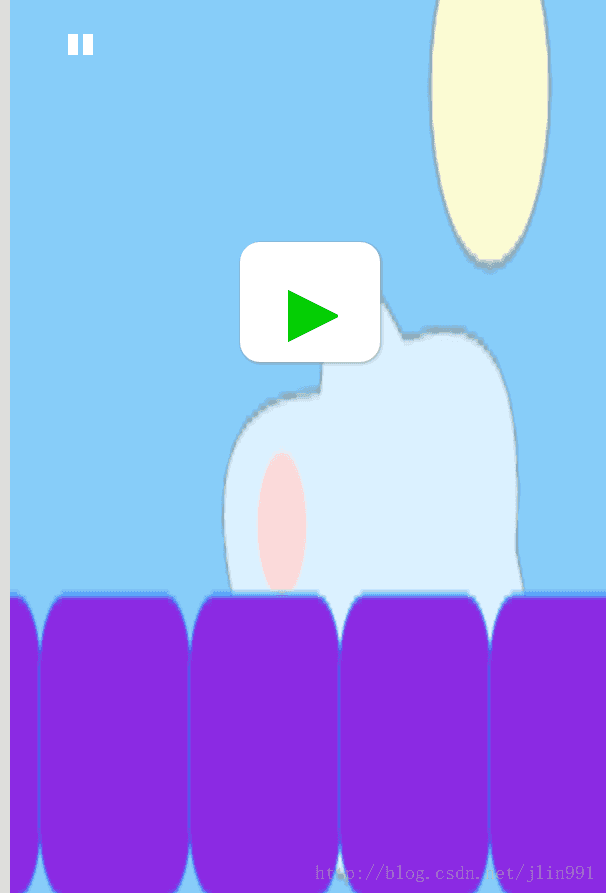Canvas適配手機端
Canvas適配困境
最近做了個H5小遊戲,它的主頁的html程式碼如下:
<<!DOCTYPE html>
<html lang="en">
<head>
<meta charset="UTF-8" name="viewport" content="width=device-width,initial-scale=1,maximum-scale=1,user-scalable=no">
<meta http-equiv="X-UA-Compatible" content="IE=edge,chrome=1"> 這裡我設定了meta標籤, 告訴瀏覽器使用裝置的寬度作為檢視寬度(width=device-width)並禁止縮放(user-scalable=no),
螢幕按1:1的尺寸顯示,在iPhone和其他智慧手機提供全檢視的瀏覽器,禁止使用者縮放頁面。
Canvas兩套尺寸
CSS設定canvas元素大小 與直接設定屬性相比,其差別是基於這樣一個事實:
canvas元素實際有兩套尺寸。
一個是元素本身大小,
一個是元素繪圖表面drawing surface的大小!
設定元素的width 和height 實際是同時設定 元素本身大小和 元素繪圖表面的大小
而CSS設定,只是元素大小,繪圖表面不影響,依然是預設的 300X150px
有趣的事情發生了,但當canvas元素大小不符合繪圖表面的大小時就會對 繪圖表面進行縮放使得它符合元素的大小!
警告: 瀏覽器自動縮放Canvas
通過width與height屬性 而非CSS修改canvas元素的大小,。
使用CSS會導致瀏覽器縮放繪圖表面大小!
這是當你沒有設定width和height的時候。
預設是300X150
此時如果你用CSS設定width和height:
所以只是拉伸了繪圖表面,本身的繪圖表面仍然是300X150
解決方法
針對這個問題,我決定在head標籤中再新增一個js檔案用來
適配響應式。
首先要判斷是在PC瀏覽器還是移動端開啟的。
我們要在程式碼中檢測視口大小,對於PC瀏覽器而言
視口和瀏覽器視窗的大小是基本一致的。
當然這是在margin和padding為0時,html和body
元素的大小和瀏覽器是一致的。
移動端視口
移動端中分視覺視口和理想視口。
視覺視口: 使用者正在看到的網站的區域,我們可以通過縮放去操作視覺視口但是不會影響佈局視口
理想視口,對裝置來講,是最理想的視口尺寸。
顯示在理想視口中的網站擁有最理想的寬度,不需要縮放。
但只有當網站是手機(或者平板)的時候,才應該使用理想視口。
使用navigator的 UA檢測方法
var ua=navigator.userAgent;
var system={
win:false,
mac:false,
x11:false,
//mobile
iphone:false,
ipad:false,
ios:false,
android:false,
winMobile:false
};
//
var p=navigator.platform;
system.win=p.indexOf('Win')==0;
system.mac=p.indexOf('Mac')==0;
system.x11=(p=='x11')||(p.indexOf('Linux')==0);
system.iphone=ua.indexOf('iPhone')>-1;
system.ipad=ua.indexOf('iPad')>-1;
system.android=ua.indexOf('Android')>-1;如果是PC瀏覽器我們設定canvas的
width 600px
height 900px那麼就按這個顯示。
但是如果檢測到是移動端那麼就把viewport的寬和高賦給canvas的 width 和 height。
程式碼如下:
/**
*
* 識別移動裝置
* 檢測相應的裝置。
* */
var canvas=document.getElementById('canvas');
var ua=navigator.userAgent;
var system={
win:false,
mac:false,
x11:false,
//mobile
iphone:false,
ipad:false,
ios:false,
android:false,
winMobile:false
};
//
var p=navigator.platform;
system.win=p.indexOf('Win')==0;
system.mac=p.indexOf('Mac')==0;
system.x11=(p=='x11')||(p.indexOf('Linux')==0);
system.iphone=ua.indexOf('iPhone')>-1;
system.ipad=ua.indexOf('iPad')>-1;
system.android=ua.indexOf('Android')>-1;
function getViewPort(){
var viewHeight=window.innerHeight||document.documentElement.clientHeight;
var viewWidth=window.innerWidth||document.documentElement.clientWidth;
console.log(viewHeight,viewWidth);
if(system.iphone){
//alert(viewWidth,viewHeight);
document.body.style.width=viewWidth;
canvas.width=viewWidth;
canvas.height=viewHeight;
}
else if(system.win){
canvas.width=600;
canvas.height=900;
}
}
getViewPort();
顯然我們可以根據這個viewport的大小來設定width和height。
canvas顯然是可以響應式的根據不同裝置的視口大小來設定canvas的寬高。
而且用JS設定這個寬高,也不會像用CSS那樣造成檢視拉伸的不良效果。
相關推薦
Canvas適配手機端
Canvas適配困境 最近做了個H5小遊戲,它的主頁的html程式碼如下: <<!DOCTYPE html> <html lang="en"> <head> <meta charset="UTF-8
適配手機端的幾種寫法
1,rem佈局,現在普遍常用的方法 一般ui設計師給的頁面都是640的,所以document.documentElement.clientWidth/6.4+"px";專案中,在ps中量的尺寸直接除以
html 適配手機端,使用media方式(個人記錄)
適配手機: @media only screen and (min-device-width: 320px) and (max-device-width:360px) and (-webkit-min-device-pixel-ratio: 2) {.ui-markett
web適配手機端開發總結
現在手機端也業務要多於pc端,如何做手機端的web頁面也成了許多web前端工程師的必修課,以下是我總結的一些心得,大家茶餘飯後研讀一下,看看能不能漲漲姿勢。適配手機端我主要總結3點:1. 在頁面頂部加meta,它的大概意思就是讓頁面1:1顯示,使用者禁止縮放。<meta
HTML5手機端開發-適配手機端瀏覽器1
1、如何網頁的寬度自適應螢幕? 在head標籤裡新增以下程式碼: <meta name="viewport" content="width=device-width"/> 2、在
HTML頁面適配手機移動端視窗寬度
隨著網路的快熟發展,越來越多的人使用手機上網。移動裝置正超過桌面裝置,成為訪問網際網路的最常見終端。於是,網頁設計師不得不面對一個難題:如何才能在不同大小的裝置上呈現同樣的網頁?手機的
51CTO博客發布H5移動版(適配手機)2017.5.17
51cto博客 移動站 各位,51CTO博客於5月17日發布H5移動版,可以適配手機和平板,分享文章到手機,閱讀體驗更佳,掃碼可以進入(進入後,可以收藏到瀏覽器或展示在手機桌面,以後可以打開進入博客): 後續我們還會繼續優化移動站的首頁,也歡迎廣大博友的建議和意見。51CTO博客發布H5移
js動態適配移動端font-size,單位:rem
獲取 移動端 20px ner 比例 得到 str col 一個 比如:目前我手中有一張psd圖,大小為640*1010,適配蘋果5的手機。 方法步驟: 1.我采用font-size=10px為640*1010手機的初始像素大小; 1rem=10px; 此時psd上
適配移動端大全
class edi orien 設備 scree -h hone gpo port /* 兼容iphone5 */ @media (device-height:568px) and (-webkit-min-device-pixel-ratio:2){} @media on
7個步驟讓PC網站自動適配手機網頁
on() 開發 應用 網頁 con 像素 取消 ica 引入 傳統的網站如何完成向移動設備的快速轉型? 通過移動適配技術可以實現,切圖網是國內首家基於web技術服務的公司,而移動適配主要通過底層的web技術開發手段來完成,下面切圖網將從技術角度來告訴你通過7個步驟來完成一個
基於Taro + Dva構建的適配不同端(微信小程式、H5、React-Native 等)的時裝衣櫥
前言 Taro 是一套遵循 React 語法規範的 多端開發 解決方案。現如今市面上端的形態多種多樣,Web、React-Native、微信小程式等各種端大行其道,當業務要求同時在不同的端都要求有所表現的時候,針對不同的端去編寫多套程式碼的成本顯然非常高,這時候只編寫一套程式碼就能夠適配到多端的能力就顯得極
rem適配移動端—動態改變html的px值
//頁面初始化時執行fnResize()//視窗大小變化時執行 window.onresize = function () { fnResize() } function fnResize() { var deviceWidth = document.documentElem
Vue:將px轉化為rem,適配移動端vant-UI等框架(px2rem-loader)
轉載:https://www.cnblogs.com/WQLong/p/7798822.html 1.下載lib-flexible 使用的是vue-cli+webpack,通過npm來安裝的 npm i lib-flexible --save 2.引入lib-flexible 在main.
css3 媒介查詢 適配移動端
這種適配方案,適合於640 的設計稿,剛好1rem = 100px,使用起來比較簡單,真實px尺寸前進兩位小數點就是對應的rem 值,使用方便; @media screen and (min-width: 320px) { html { font-size: 50px; }
在使用rem適配移動端時,如何改變根元素的字型大小?
rem和em相對單位長度我們經常用在響應式開發中,rem 和 em 單位是由瀏覽器基於你的設計中的字型大小計算得到的畫素值。em 單位基於使用他們的元素的字型大小。rem 單位基於 html 元素的字型大小。em 單位可能受任何繼承的父元素字型大小影響。rem 單位可以從瀏覽
關於rem適配移動端
(function(doc, win) { var docEl = doc.documentElement, resizeEvt = 'orientationchange' in window ? 'orientationchange' : 'res
html5適配手機螢幕
<meta name="viewport" content="width=device-width, initial-scale=1.0, minimum-scale=0.5, maximum-scale=2.0, user-scalable=yes"
Vue:將px轉化為rem,適配移動端
1.下載lib-flexible我使用的是vue-cli+webpack,所以是通過npm來安裝的npm i lib-flexible --save2.引入lib-flexible在main.js中引入lib-flexibleimport 'lib-flexible/flex
Vue-cli 將px轉化為rem,適配移動端(vue-cli2.x 和 vue-cli3中的使用)
一. Vue-cli2.x中的用法 1.下載lib-flexible 我使用的是vue-cli+webpack,所以是通過npm來安裝的 npm i lib-flexible --save 2.引入lib-flexible 在main.js中引入lib-flexib
px2rem-loader(Vue:將px轉化為rem,適配移動端)
轉載:https://www.cnblogs.com/WQLong/p/7798822.html 1.下載lib-flexible 使用的是vue-cli+webpack,通過npm來安裝的 npm i lib-flexible --save 2.引入lib-flexible 在